
ಮೊಬೈಲ್ ಸಾಧನಗಳು ಮತ್ತು ಟ್ಯಾಬ್ಲೆಟ್ಗಳಿಗಾಗಿ ಗೂಗಲ್ನ ಆಪರೇಟಿಂಗ್ ಸಿಸ್ಟಮ್ ಆಂಡ್ರಾಯ್ಡ್ ಇತ್ತೀಚೆಗೆ ನಮ್ಮ ಕಂಪ್ಯೂಟರ್ಗೆ ಜಿಗಿದಿದೆ ಮತ್ತು ಹೆಸರಿನಿಂದ ಕರೆಯಲ್ಪಡುವ ವಿತರಣೆಯ ಮೂಲಕ ಹಾಗೆ ಮಾಡಿದೆ ರೀಮಿಕ್ಸ್ ಓಎಸ್. ಇದಕ್ಕೆ ಧನ್ಯವಾದಗಳು, ಯಾವುದೇ ಬಳಕೆದಾರರು ಮಾಡಬಹುದು ನಿಮ್ಮ ಕಂಪ್ಯೂಟರ್ನಲ್ಲಿ ಆಂಡ್ರಾಯ್ಡ್ ಅನ್ನು ಸರಳ ರೀತಿಯಲ್ಲಿ ಹೊಂದಿರಿ ಮತ್ತು ಜೀವನವನ್ನು ಹೆಚ್ಚು ಸಂಕೀರ್ಣಗೊಳಿಸುವ ಅವಶ್ಯಕತೆಯಿದೆ.
ಕಂಪ್ಯೂಟರ್ನಲ್ಲಿ ರೀಮಿಕ್ಸ್ ಓಎಸ್ ಅನ್ನು ಹೇಗೆ ಸ್ಥಾಪಿಸಬೇಕು ಎಂಬುದನ್ನು ನಾವು ವಿವರಿಸುತ್ತೇವೆ ಎಂದು ಅನೇಕ ವಿನಂತಿಗಳು ನಮ್ಮ ಕಿವಿಗೆ ತಲುಪಿವೆ, ಆದ್ದರಿಂದ ಇಂದು ನಾವು ಈ ಟ್ಯುಟೋರಿಯಲ್ ಅನ್ನು ರಚಿಸಲು ನಿರ್ಧರಿಸಿದ್ದೇವೆ, ಇದರಲ್ಲಿ ನಿಮ್ಮ ಕಂಪ್ಯೂಟರ್ನಲ್ಲಿ ಈ ಆಂಡ್ರಾಯ್ಡ್ ವಿತರಣೆಯನ್ನು ಸ್ಥಾಪಿಸುವ ಸರಳ ಪ್ರಕ್ರಿಯೆಯನ್ನು ನಾವು ವಿವರಿಸಲಿದ್ದೇವೆ.
ರೀಮಿಕ್ಸ್ ಓಎಸ್ ಈಗ ಕೆಲವು ವಾರಗಳಿಂದ ಲಭ್ಯವಿದೆ ಮತ್ತು 32-ಬಿಟ್ ಮತ್ತು 64-ಬಿಟ್ ಕಂಪ್ಯೂಟರ್ಗಳಲ್ಲಿ ಕಾರ್ಯನಿರ್ವಹಿಸುತ್ತದೆ. ಇದರ ಡೌನ್ಲೋಡ್ ಸಂಪೂರ್ಣವಾಗಿ ಉಚಿತವಾಗಿದೆ, ಅದನ್ನು ಯುಎಸ್ಬಿ ಪೆಂಡ್ರೈವ್ ಮೂಲಕ ಪರೀಕ್ಷಿಸಬಹುದು, ಅದನ್ನು ಸ್ಥಾಪಿಸದೆ ಅಥವಾ ನಮ್ಮ ವಿಂಡೋಸ್ ಆಪರೇಟಿಂಗ್ ಸಿಸ್ಟಮ್ನೊಂದಿಗೆ ಸ್ಥಾಪಿಸಬಹುದು.
ನಿಮ್ಮ ಕಂಪ್ಯೂಟರ್ನಲ್ಲಿ ಆಂಡ್ರಾಯ್ಡ್ ಅನ್ನು ಸ್ಥಾಪಿಸುವುದನ್ನು ಅನೇಕ ವಿಷಯಗಳಿಗೆ ಬಳಸಬಹುದು ಮತ್ತು ನೀವು ಇನ್ನು ಮುಂದೆ ಬಳಸದ ಆ ಕಂಪ್ಯೂಟರ್ಗೆ ಎರಡನೇ ಜೀವನವನ್ನು ನೀಡಲು ಮತ್ತು ನಿಮ್ಮ ಮೇಜಿನ ಡ್ರಾಯರ್ನಲ್ಲಿ ನೀವು ಮರೆತಿದ್ದೀರಿ.
ಅವಶ್ಯಕತೆಗಳು
ದಿ ನಿಮ್ಮ ಕಂಪ್ಯೂಟರ್ನಲ್ಲಿ ರೀಮಿಕ್ಸ್ ಓಎಸ್ ಅನ್ನು ಸ್ಥಾಪಿಸಲು ಅಗತ್ಯವಿರುವ ಅವಶ್ಯಕತೆಗಳು ಅವು ಹೆಚ್ಚು ಅಲ್ಲ, ಆದರೆ ನಾವು ಕೆಳಗೆ ವಿವರಿಸುವ ಕೆಲವು ಇವೆ;
- ನೀವು ರೀಮಿಕ್ಸ್ ಓಎಸ್ ನ “ಲೈವ್” ಆವೃತ್ತಿಯನ್ನು ಸ್ಥಾಪಿಸಲು ಬಯಸಿದರೆ ಕನಿಷ್ಠ 8 ಜಿಬಿ ಯುಎಸ್ಬಿ ಹೊಂದಿರಿ. ನಿಮ್ಮ ಕಂಪ್ಯೂಟರ್ನಲ್ಲಿ ನೀವು ಅದನ್ನು ನೇರವಾಗಿ ಸ್ಥಾಪಿಸಲು ಹೋದರೆ, ನಿಮಗೆ ಹಾರ್ಡ್ ಡ್ರೈವ್ನಲ್ಲಿ ಕನಿಷ್ಠ 8 ಜಿಬಿ ಉಚಿತ ಸಂಗ್ರಹಣೆ ಬೇಕಾಗುತ್ತದೆ.
- ರೀಮಿಕ್ಸ್ ಓಎಸ್ ಅನ್ನು ಸ್ಥಾಪಿಸಲು ಮತ್ತು ಬಳಸಲು ನೀವು ವಿಂಡೋಸ್ 7, ವಿಂಡೋಸ್ 8 ಅಥವಾ ಹೊಸ ವಿಂಡೋಸ್ 10 ಅನ್ನು ಸ್ಥಾಪಿಸಬೇಕಾಗಿದೆ. ಒಳ್ಳೆಯ ಸುದ್ದಿ ಎಂದರೆ ನೀವು ಇದನ್ನು ಓಎಸ್ ಎಕ್ಸ್ ಅಥವಾ ಲಿನಕ್ಸ್ನಲ್ಲಿಯೂ ಬಳಸಬಹುದು, ಆದರೆ ಇದೀಗ ಈ ಲೇಖನದಲ್ಲಿ ನಾವು ಅದನ್ನು ಮೈಕ್ರೋಸಾಫ್ಟ್ನ ಆಪರೇಟಿಂಗ್ ಸಿಸ್ಟಂನಲ್ಲಿ ಹೇಗೆ ಸ್ಥಾಪಿಸಬೇಕು ಎಂಬುದನ್ನು ವಿವರಿಸಲಿದ್ದೇವೆ.
- ನಿಮ್ಮ ಅಗತ್ಯಗಳಿಗೆ ಸೂಕ್ತವಾದ ರೀಮಿಕ್ಸ್ ಓಎಸ್ ಆವೃತ್ತಿಯನ್ನು ಡೌನ್ಲೋಡ್ ಮಾಡಿ ಅಧಿಕೃತ ಪುಟ.
ನಾವು ಮೊದಲೇ ಹೇಳಿದಂತೆ ರೀಮಿಕ್ಸ್ ಓಎಸ್ನ ಎರಡು ವಿಭಿನ್ನ ಆವೃತ್ತಿಗಳಿವೆ, 64-ಬಿಟ್ ಒಂದನ್ನು, ನಾವು ಅದರ ಅಧಿಕೃತ ಪುಟದಲ್ಲಿ ಓದಬಲ್ಲಂತೆ, ಯುಇಎಫ್ಐ ಬಯೋಸ್ ಮತ್ತು ಲೆಗಸಿಗೆ ಹೊಂದಿಕೊಳ್ಳುತ್ತದೆ, ಮತ್ತು ಮತ್ತೊಂದು 32-ಬಿಟ್ ಲೆಗಸಿ ಬಯೋಸ್ಗೆ ಮಾತ್ರ ಹೊಂದಿಕೊಳ್ಳುತ್ತದೆ.
ನಾವು ಅನುಸ್ಥಾಪನೆಯನ್ನು ಪ್ರಾರಂಭಿಸುತ್ತೇವೆ
ನಮ್ಮ ಕಂಪ್ಯೂಟರ್ಗೆ ಅಗತ್ಯವಿರುವ ರೀಮಿಕ್ಸ್ ಓಎಸ್ ಆವೃತ್ತಿಯನ್ನು ಡೌನ್ಲೋಡ್ ಮಾಡಿದ ನಂತರ, ಅನುಸ್ಥಾಪನಾ ಪ್ರಕ್ರಿಯೆಯು ತುಂಬಾ ಸರಳವಾಗಿದೆ. ಮೊದಲನೆಯದಾಗಿ ನಾವು ಡೌನ್ಲೋಡ್ ಮಾಡಿದ ಫೈಲ್ ಅನ್ನು ಅನ್ಜಿಪ್ ಮಾಡಬೇಕಾಗುತ್ತದೆ, ಇದರಲ್ಲಿ ನಾವು 3 ಫೈಲ್ಗಳನ್ನು ಕಾಣುತ್ತೇವೆ, ಏಕೆಂದರೆ ನಾವು ನಿಮಗೆ ಕೆಳಗೆ ತೋರಿಸಿರುವ ಚಿತ್ರದಲ್ಲಿ ನೀವು ನೋಡಬಹುದು;
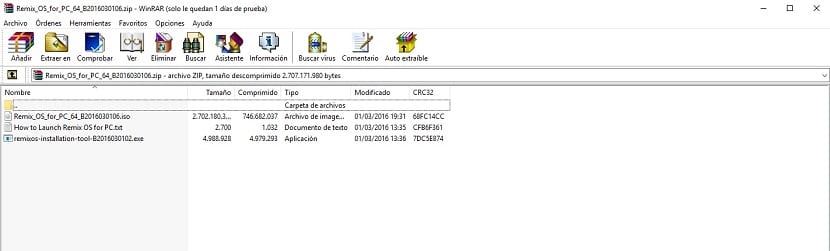
ಈಗ ನಾವು .exe ಫೈಲ್ ಅನ್ನು ಕಾರ್ಯಗತಗೊಳಿಸುತ್ತೇವೆ ಮತ್ತು ಅನುಸ್ಥಾಪನಾ ಪ್ರಕ್ರಿಯೆಯು ಪ್ರಾರಂಭವಾಗುತ್ತದೆ. ಸಹಜವಾಗಿ, ಪ್ರಾರಂಭಿಸುವ ಮೊದಲು ನಿಮ್ಮ BIOS ನ ಆಯ್ಕೆಗಳಿಂದ ನೀವು ಸುರಕ್ಷಿತ ಬೂಟ್ ಅನ್ನು ನಿಷ್ಕ್ರಿಯಗೊಳಿಸಿದ್ದೀರಿ ಎಂದು ಖಚಿತಪಡಿಸಿಕೊಳ್ಳಿ ನೀವು ಅದನ್ನು ಯಾವುದೇ ಸಮಸ್ಯೆ ಇಲ್ಲದೆ ಸ್ಥಾಪಿಸಲು ಸಾಧ್ಯವಾಗುತ್ತದೆ.
- ಫೈಲ್ ಅನ್ನು ರನ್ ಮಾಡಿ ರೀಮಿಕ್ಸ್-ಇನ್ಸ್ಟಾಲೇಶನ್-ಟೂಲ್.ಎಕ್ಸ್ಇ ನಾವು ಈಗಾಗಲೇ ಕಾಮೆಂಟ್ ಮಾಡಿದಂತೆ
- ಈಗ ಅನುಸ್ಥಾಪನಾ ಪ್ರೋಗ್ರಾಂನಲ್ಲಿಯೇ ನಾವು ಐಎಸ್ಒ ಎಲ್ಲಿದೆ ಎಂಬುದನ್ನು ಸೂಚಿಸಬೇಕು. ಅವನ ಹೆಸರು; ರೀಮಿಕ್ಸ್_ಓಎಸ್_ಫಾರ್_ಪಿಸಿ_64_ಬಿ 2016030106
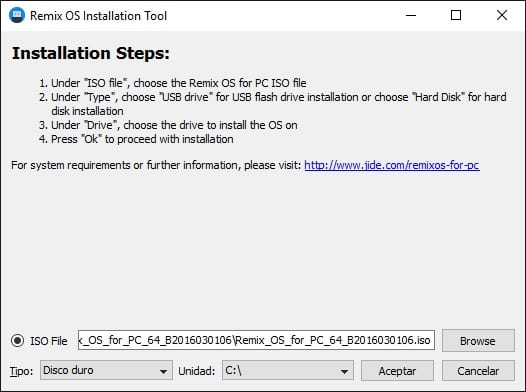
- ನೀವು ರೀಮಿಕ್ಸ್ ಓಎಸ್ ಅನ್ನು ಸ್ಥಾಪಿಸಲು ಬಯಸುವ ಡ್ರೈವ್ ಅನ್ನು ನಿಮ್ಮ ಹಾರ್ಡ್ ಡ್ರೈವ್ನಲ್ಲಿ ಆಯ್ಕೆ ಮಾಡಿ
- ಈಗ ಪ್ರಕ್ರಿಯೆಯು ಮುಗಿಯುವವರೆಗೆ ಕಾಯಿರಿ, ಇದು 15 ರಿಂದ 20 ನಿಮಿಷಗಳನ್ನು ತೆಗೆದುಕೊಳ್ಳಬಹುದು, ತದನಂತರ ನಿಮ್ಮ ಕಂಪ್ಯೂಟರ್ ಅನ್ನು ಮರುಪ್ರಾರಂಭಿಸಿ. ನೀವು ರೀಮಿಕ್ಸ್ ಓಎಸ್ ಅನ್ನು ಸ್ಥಾಪಿಸಲು ಪ್ರಯತ್ನಿಸುತ್ತಿರುವ ಕಂಪ್ಯೂಟರ್ ಅನ್ನು ಅವಲಂಬಿಸಿ, ಕಾಯುವ ಸಮಯ ಹೆಚ್ಚು ಅಥವಾ ಕಡಿಮೆ ಇರಬಹುದು.
ಪ್ರಾರಂಭದ ಹಂತ
ನಮ್ಮ ಕಂಪ್ಯೂಟರ್ನ ಬೂಟ್ಗೆ ಅನುಗುಣವಾಗಿ, ರೀಮಿಕ್ಸ್ ಓಎಸ್ ಅನ್ನು ಪ್ರಾರಂಭಿಸುವ ವಿಧಾನವು ಸ್ವಲ್ಪ ಬದಲಾಗುತ್ತದೆ. ನೀವು ಯುಇಎಫ್ಐ ಹೊಂದಿದ್ದರೆ, ವಿಂಡೋಸ್ ಬೂಟ್ ಮೆನುವಿನಲ್ಲಿ ಆಂಡ್ರಾಯ್ಡ್ ಕಾಣಿಸುತ್ತದೆ. ನಿಮ್ಮ ಕಂಪ್ಯೂಟರ್ ಕೆಲವು ವರ್ಷ ಹಳೆಯದಾಗಿದ್ದರೆ, ನೀವು ಯುಎಸ್ಬಿ ಡಿಸ್ಕ್ ಅನ್ನು ಬೂಟ್ ಸಾಧನವಾಗಿ ಆರಿಸಬೇಕು. ಯಾವುದೇ ತೊಂದರೆಯಿಲ್ಲದೆ ರೀಮಿಕ್ಸ್ ಓಎಸ್ ಅಥವಾ ವಿಂಡೋಸ್ ಅನ್ನು ಪ್ರಾರಂಭಿಸಲು ಇದು ನಿಮ್ಮನ್ನು ಅನುಮತಿಸುತ್ತದೆ.
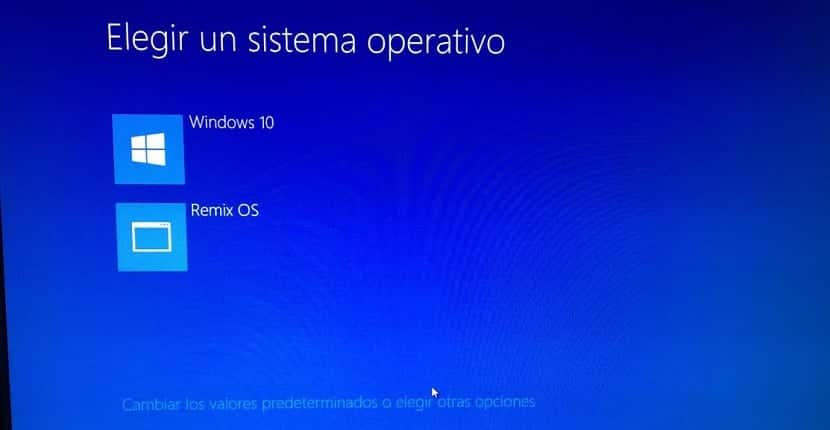
ನೀವು ಪ್ರಾರಂಭಿಸುವ ಮೊದಲು ರೀಮಿಕ್ಸ್ ಓಎಸ್ ನೀವು ಆಪರೇಟಿಂಗ್ ಸಿಸ್ಟಮ್ ಅನ್ನು ರೆಸಿಡೆಂಟ್ ಅಥವಾ ಅತಿಥಿ ಮೋಡ್ನಲ್ಲಿ ಬಳಸಲು ಬಯಸುತ್ತೀರಾ ಎಂದು ಕೇಳುತ್ತದೆ. ಸಿಲ್ಲಿ ಎಂದು ತೋರುವ ಈ ಪ್ರಶ್ನೆಯು ಅತೀಂದ್ರಿಯವಾಗಬಹುದು ಮತ್ತು ಅತಿಥಿ ಮೋಡ್ನಲ್ಲಿ ನಿಮ್ಮ ಫೈಲ್ಗಳು ಅಥವಾ ಯಾವುದನ್ನೂ ಉಳಿಸಲಾಗುವುದಿಲ್ಲ ಮತ್ತು ನೀವು ಈ ವ್ಯವಸ್ಥೆಯನ್ನು ಎಂದಿಗೂ ಬಳಸದಿರುವಂತೆ ಇರುತ್ತದೆ. ಮತ್ತೊಂದೆಡೆ, ನೀವು ನಿವಾಸವನ್ನು ಆರಿಸಿದರೆ, ನಿಮ್ಮ ಫೈಲ್ಗಳನ್ನು ಒಳಗೊಂಡಂತೆ ಎಲ್ಲವನ್ನೂ ಸಂಗ್ರಹಿಸಲಾಗುತ್ತದೆ.
ರೀಮಿಕ್ಸ್ ಓಎಸ್ನಲ್ಲಿ ಗೂಗಲ್ ಪ್ಲೇ ಅನ್ನು ಹೇಗೆ ಸ್ಥಾಪಿಸುವುದು
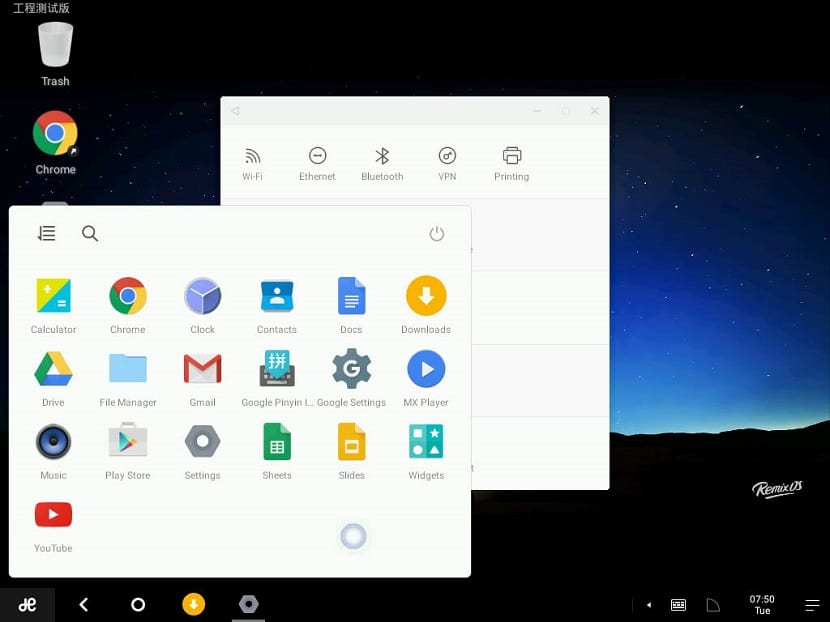
ರೀಮಿಕ್ಸ್ ಓಎಸ್ನ ಅತ್ಯಂತ negative ಣಾತ್ಮಕ ಅಂಶವೆಂದರೆ ಅಥವಾ ಕಂಪ್ಯೂಟರ್ಗಳಿಗೆ ಆಂಡ್ರಾಯ್ಡ್ನಂತೆಯೇ ಇರುವುದು ಅದು ಗೂಗಲ್ ಪ್ಲೇ ಅನ್ನು ಸ್ಥಳೀಯವಾಗಿ ಸ್ಥಾಪಿಸಿಲ್ಲ ಅಥವಾ ಅಧಿಕೃತ ಗೂಗಲ್ ಅಪ್ಲಿಕೇಶನ್ ಸ್ಟೋರ್ ಅನ್ನು ಹೊಂದಿಲ್ಲ. ಆದ್ದರಿಂದ, ಅಪ್ಲಿಕೇಶನ್ಗಳನ್ನು ಸ್ಥಾಪಿಸುವಾಗ ಎಲ್ಲವೂ ಸ್ವಲ್ಪ ಹೆಚ್ಚು ಜಟಿಲವಾಗಿದೆ.
ಆದಾಗ್ಯೂ, ರೀಮಿಕ್ಸ್ ಓಎಸ್ನಲ್ಲಿ ಗೂಗಲ್ ಪ್ಲೇ ಅನ್ನು ಸ್ಥಾಪಿಸುವುದು ಸಹ ಸಾಧ್ಯವಿದೆ, ಇದಕ್ಕಾಗಿ ನೀವು ಈ ಹಂತಗಳನ್ನು ಅನುಸರಿಸಬೇಕು;
- ರೀಮಿಕ್ಸ್ ಓಎಸ್ನಿಂದ ಭದ್ರತಾ ಸೆಟ್ಟಿಂಗ್ಗಳಿಗೆ ಹೋಗಿ ಮತ್ತು ನಾವು ಮೊಬೈಲ್ ಸಾಧನಗಳು ಅಥವಾ ಟ್ಯಾಬ್ಲೆಟ್ಗಳಲ್ಲಿ ಮಾಡುವಂತೆ, ಇದು ಅಪರಿಚಿತ ಮೂಲದೊಂದಿಗೆ ಅಪ್ಲಿಕೇಶನ್ಗಳ ಸ್ಥಾಪನೆಗೆ ಅನುವು ಮಾಡಿಕೊಡುತ್ತದೆ.
- ನಿಂದ Google ಮೊಬೈಲ್ ಸೇವೆಗಳ APK ಅನ್ನು ಡೌನ್ಲೋಡ್ ಮಾಡಿ ಈ ಲಿಂಕ್. ನೀವು ಇದೀಗ ಡೌನ್ಲೋಡ್ ಮಾಡಿದ ಫೈಲ್ ಅನ್ನು ತೆರೆಯಿರಿ ಮತ್ತು Google ಸೇವೆಗಳನ್ನು ಡೌನ್ಲೋಡ್ ಮಾಡುವುದು ಮತ್ತು ಸ್ಥಾಪಿಸುವುದನ್ನು ಪ್ರೋಗ್ರಾಂ ಕಾಯುವವರೆಗೆ ಕಾಯಿರಿ.
- ಕಂಪ್ಯೂಟರ್ ಸ್ಪಷ್ಟವಾಗಿ ವಿನಂತಿಸದಿದ್ದರೂ ಅದನ್ನು ಮರುಪ್ರಾರಂಭಿಸಿ.
- ಮರುಪ್ರಾರಂಭಿಸಿದ ನಂತರ, ಅದರಲ್ಲಿ ಲಭ್ಯವಿರುವ ಯಾವುದೇ ಅಪ್ಲಿಕೇಶನ್ ಅನ್ನು ಡೌನ್ಲೋಡ್ ಮಾಡಲು ಮತ್ತು ಸ್ಥಾಪಿಸಲು ನೀವು ಈಗಾಗಲೇ Google Play ಅನ್ನು ಹೊಂದಿರಬೇಕು.
ನೆನಪಿನಲ್ಲಿಡಬೇಕಾದ ವಿಷಯಗಳು
ರೀಮಿಕ್ಸ್ ಓಎಸ್ ಇನ್ನೂ ಆಪರೇಟಿಂಗ್ ಸಿಸ್ಟಮ್ ಆಗಿದ್ದು ಅದು ಅಭಿವೃದ್ಧಿಯ ಹಂತದಲ್ಲಿದೆ ಮತ್ತು ಅದು ಸಾಮಾನ್ಯವಾದಂತೆ, ಇದು ವಿವಿಧ ವೈಫಲ್ಯಗಳನ್ನು ಪ್ರಸ್ತುತಪಡಿಸುತ್ತದೆ. ಉದಾಹರಣೆಗೆ ನಾನು ಈ ಆಪರೇಟಿಂಗ್ ಸಿಸ್ಟಮ್ ಅನ್ನು ಸ್ಥಾಪಿಸುವಾಗ ಅದನ್ನು ಪ್ರಾರಂಭಿಸಲು ನನಗೆ ಅನೇಕ ಸಮಸ್ಯೆಗಳಿವೆ, ಅದನ್ನು ಕೆಲಸ ಮಾಡಲು ಎರಡು ಕಂಪ್ಯೂಟರ್ಗಳಲ್ಲಿ ಸ್ಥಾಪಿಸಬೇಕಾಗಿತ್ತು. ಇದು ನಿಮಗೆ ಸಂಭವಿಸಿದಲ್ಲಿ, ನಿಮ್ಮ ಕಂಪ್ಯೂಟರ್ ರೀಮಿಕ್ಸ್ ಓಎಸ್ನೊಂದಿಗೆ ಹೊಂದಿಕೆಯಾಗುವುದಿಲ್ಲ ಎಂಬುದನ್ನು ನೆನಪಿನಲ್ಲಿಡಿ, ಈಗಲಾದರೂ.
ಒಮ್ಮೆ ನೀವು ಅದನ್ನು ಸ್ಥಾಪಿಸಿದ ನಂತರ ಅಥವಾ ಪ್ರಾರಂಭಿಸಿದ ನಂತರ, ನಿರಾಶೆಗೊಳ್ಳಬೇಡಿ ಏಕೆಂದರೆ ಹಲವಾರು ಸ್ಪಷ್ಟವಾದ ನ್ಯೂನತೆಗಳು ನಿಮ್ಮ ಮನೋಸ್ಥೈರ್ಯವನ್ನು ಸ್ವಲ್ಪಮಟ್ಟಿಗೆ ಕಡಿಮೆ ಮಾಡುತ್ತದೆ. ಅಭಿವೃದ್ಧಿ ಹಂತದಲ್ಲಿ ಎಲ್ಲವೂ ಸುಧಾರಿಸುತ್ತದೆ ಮತ್ತು ಆಪರೇಟಿಂಗ್ ಸಿಸ್ಟಮ್ ಆಗಿರುತ್ತದೆ, ಇದು ತುಂಬಾ ಒಳ್ಳೆಯದು ಮತ್ತು ತುಂಬಾ ಉಪಯುಕ್ತವಾಗಿದೆ.
ನಿಮ್ಮ ವಿಂಡೋಸ್ ಕಂಪ್ಯೂಟರ್ನಲ್ಲಿ ರೀಮಿಕ್ಸ್ ಓಎಸ್ ಅನ್ನು ಯಶಸ್ವಿಯಾಗಿ ಸ್ಥಾಪಿಸಲು ನೀವು ಯಶಸ್ವಿಯಾಗಿದ್ದೀರಾ?. ಈ ಪೋಸ್ಟ್ನಲ್ಲಿನ ಕಾಮೆಂಟ್ಗಳಿಗಾಗಿ ಅಥವಾ ನಾವು ಇರುವ ಯಾವುದೇ ಸಾಮಾಜಿಕ ನೆಟ್ವರ್ಕ್ಗಳ ಮೂಲಕ ಕಾಯ್ದಿರಿಸಿದ ಜಾಗದಲ್ಲಿ ನಮಗೆ ತಿಳಿಸಿ.